Introduzione
Nell'era del fotoritocco moderno, in cui le estensioni dei principali visualizzatori ed editor di foto si espandono fino a GB di spazio di archiviazione, ePhoto è un esclusivo gestore di immagini. ePhoto non è solo semplice da usare, ma anche potente come qualsiasi altro visualizzatore o editor di immagini. ePhoto è scritto in C++ e ha un footprint di memoria inferiore. Funziona più velocemente e fa tutti i lavori come qualsiasi altro visualizzatore di foto commerciale. Sto usando Ubuntu 20.04 per mostrarti come installare, avviare e rimuovere ePhoto sul tuo computer.
Installazione di ePhoto
Passaggio 1. Utilizzo della riga di comando
ePhoto può essere installato solo utilizzando la riga di comando in quanto non è disponibile nella maggior parte dei repository software. Utilizzare i seguenti comandi per iniziare l'installazione.
$ sudo apt update
$ sudo apt install ephoto

ePhoto verrà installato dagli ultimi repository Ubuntu.
Avvia ePhoto
Avvia ePhoto utilizzando il tuo desktop manager come mostrato di seguito:

Puoi anche avviarlo dal terminale, semplicemente digitando il comando ePhoto.
$ ephoto
ePhoto si avvierà in pochissimo tempo.
Questa prima schermata sarà simile a quella mostrata nella schermata seguente.
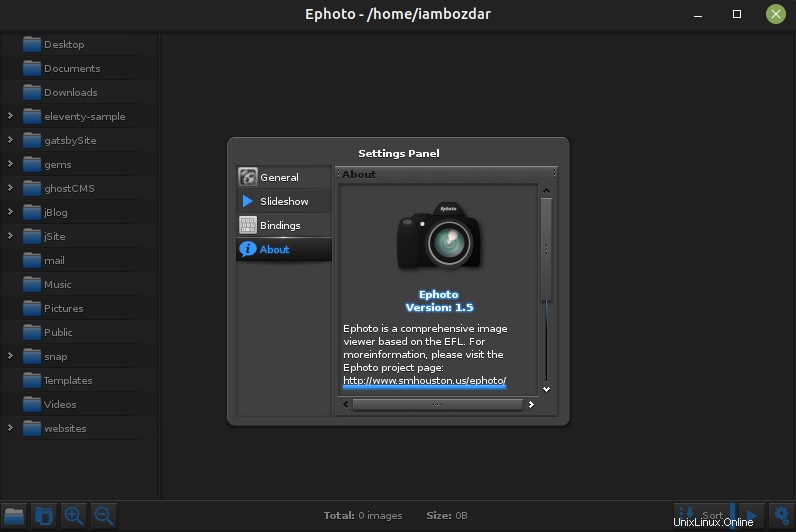
ePhoto inizierà con la sua sezione Informazioni. È possibile fare clic sulla finestra per chiuderla automaticamente. Puoi anche esplorare le sue impostazioni.
Impostazioni generali di ePhoto
Come puoi vedere, ci sono alcune impostazioni generali disponibili per il tuo utilizzo.
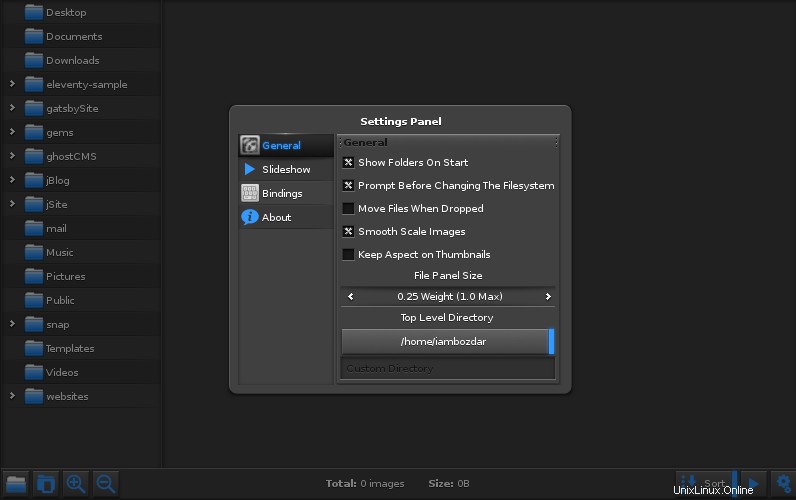
ePhoto offre i seguenti quattro vantaggi cruciali rispetto a molti visualizzatori di immagini commerciali.
1. Modifica del file system
2. Funzione di trascinamento della selezione
3. Ridimensionamento delle immagini
4. Proporzioni delle miniature
Puoi controllare con le impostazioni; ad esempio, se desideri avviare ePhoto con le cartelle elencate. Se il tuo file system è aggiornato, anche ePhoto genererà un messaggio per te.
Puoi anche pre-smussare le immagini per impostazione predefinita e impostare le miniature delle immagini utilizzando la stessa finestra.
Rimozione del pacchetto ePhoto
Come l'installazione, è anche semplice disinstallare ephoto. Voglio che tu esegua il seguente comando per rimuoverlo rapidamente dal tuo sistema.
$ sudo apt remove ephoto
$ sudo apt autoremove

Conclusione
Hai imparato come installare e rimuovere il visualizzatore di immagini ePhoto sul tuo computer Ubuntu 20.04 LTS. È stata una guida molto semplice per mantenere le tue esigenze di imaging parallele al tuo lavoro di elaborazione. Spero che aiuti. In caso di domande, non esitare a contattarci.